Е, ако членовете на вашето семейство или приятели използват вашия личен компютър или ако имате обществен компютър, който използват няколко души, винаги е най-добре да ограничите достъпа до конкретни устройства в Моят компютър. В Windows можете лесно да ограничите достъпа до конкретни дискове, за да предотвратите достъпа на други до важни данни или да изтриете системни файлове.
В тази статия няма да споделяме методи за защита с парола на устройствата, за да предотвратим неоторизиран достъп до устройствата, но временно ще блокираме неоторизиран достъп до твърдите дискове. Така че, без да губим повече време, нека знаем как да ограничим достъпа до устройства от Моят компютър в Windows 10.
Как да предотвратя достъпа до устройства в моя компютър в Windows
Е, за да предотвратят достъпа до устройствата в My Computer в Windows 10, потребителите трябва да направят няколко промени в редактора на локални групови правила. По-долу сме споделили урок стъпка по стъпка за това как да ограничите достъпа до устройства в My Computer в Windows 10.
Стъпка 1. Първо натиснете клавиша Windows + R, за да отворите диалоговия прозорец Изпълнение.
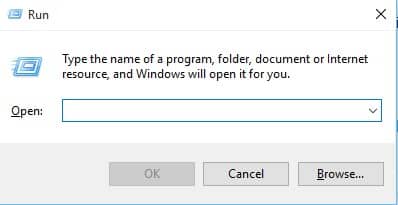
Стъпка 2. В диалоговия прозорец RUN въведете ‘gpedit.msc’ и натиснете enter.
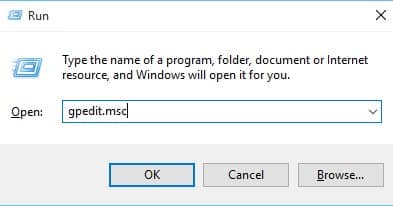
Стъпка 3. Тази команда Run ще ви отведе до редактора на локални групови правила.
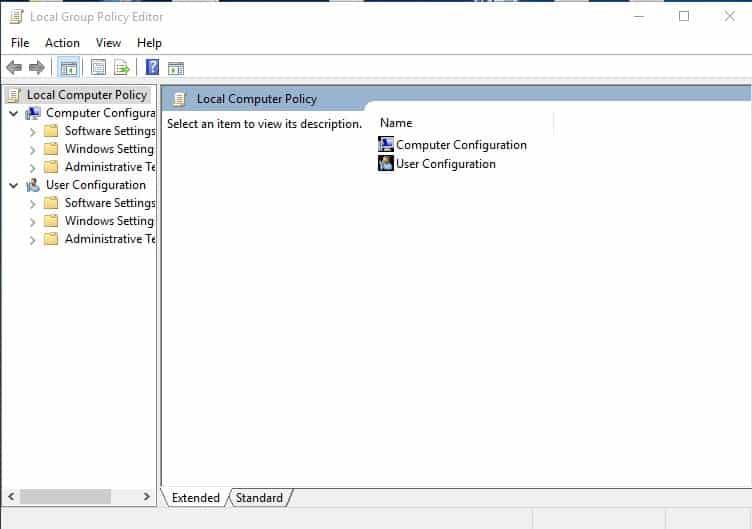
Стъпка 4. Там трябва да отидете до – User Configuration/Administrative Templates/Windows Components/File Explorer
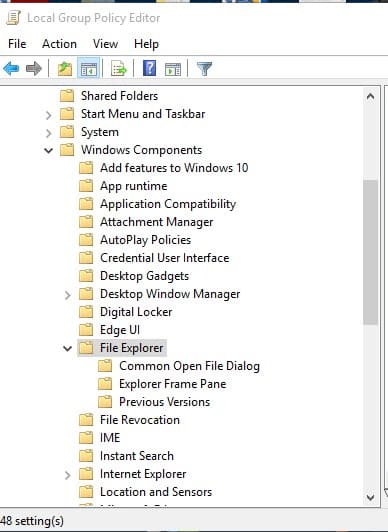
Стъпка 5. От десния страничен панел щракнете двукратно върху „Предотвратяване на достъп до устройства от моя компютър“
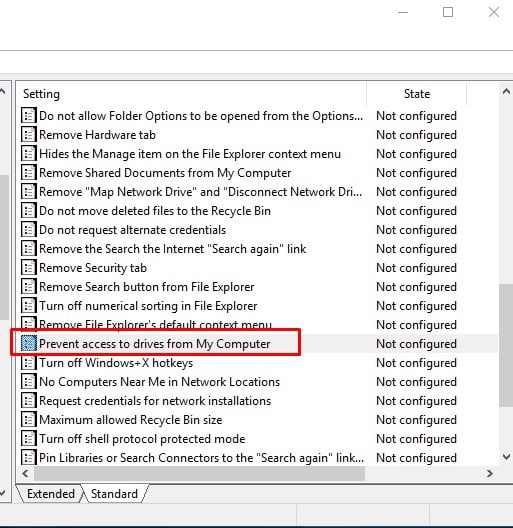
Стъпка 6. Трябва да активирате опцията и след това от „Опции“ изберете кое устройство искате да ограничите и щракнете върху „Ok“.
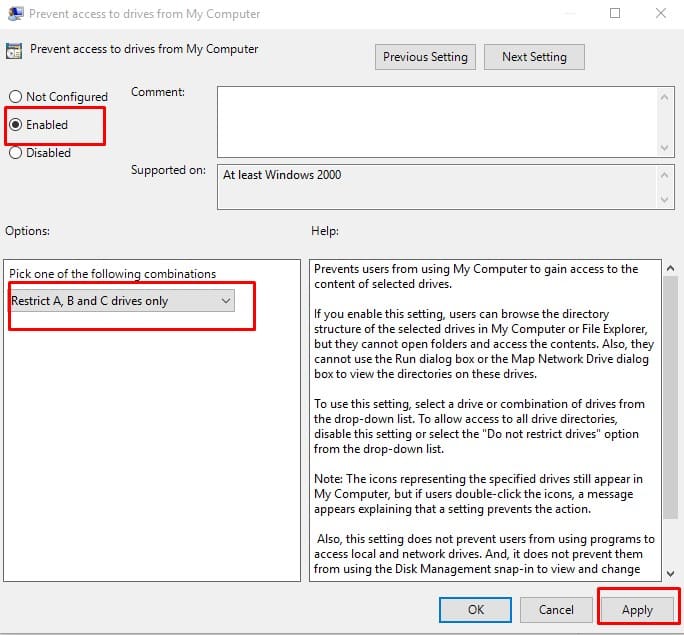
Това е всичко, готово! Сега, ако някой се опита да получи достъп до ограниченото устройство, ще получи съобщение за грешка като това.
Как да разрешите достъп до дисковете?
Е, ако сте ограничили достъпа до определени дискове и искате да върнете промените, тогава трябва да следвате стъпките, дадени по-долу.
Стъпка 1. Първо натиснете клавиша Windows + R, за да отворите диалоговия прозорец Изпълнение.
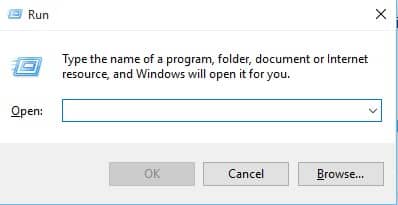
Стъпка 2. В диалоговия прозорец RUN въведете ‘gpedit.msc’ и натиснете enter.
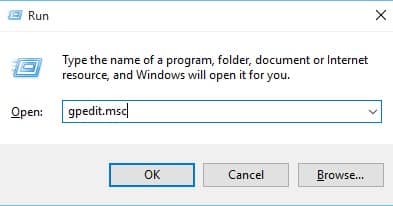
Стъпка 3. Тази команда Run ще ви отведе до редактора на локални групови правила.
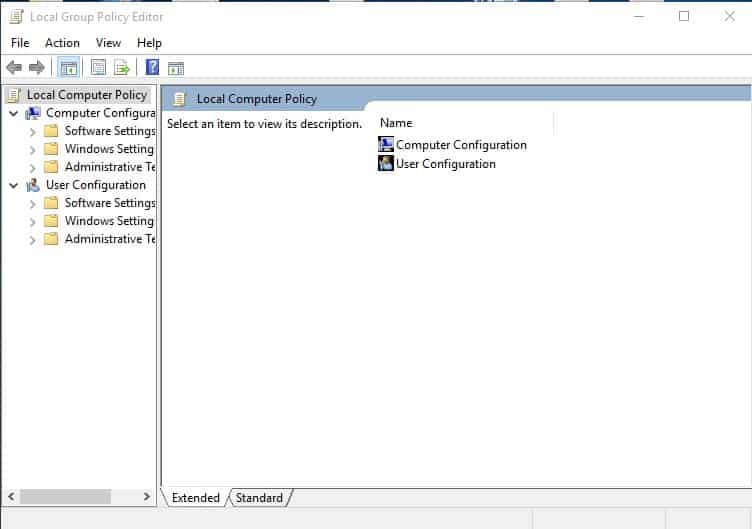
Стъпка 4. Там трябва да отидете до – User Configuration/Administrative Templates/Windows Components/File Explorer.
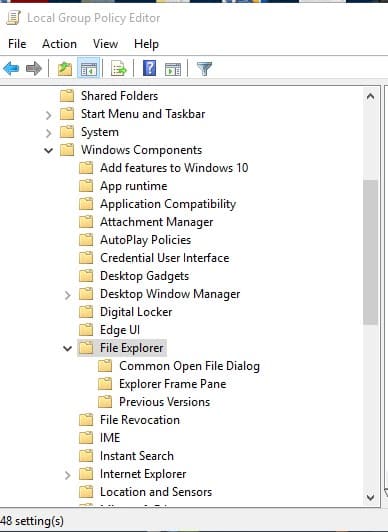
Стъпка 5. От десния страничен панел щракнете двукратно върху „Предотвратяване на достъп до устройства от моя компютър“
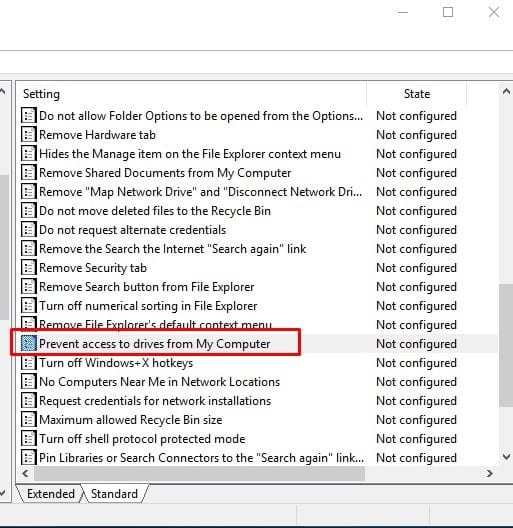
Стъпка 6. Сега от „Опции“ трябва да изберете опцията „Не ограничавайте устройствата“ и след това щракнете върху „Ok“
Стъпка 7. Сега от същия прозорец трябва да изберете „Деактивирано“ под „Предотвратяване на достъп до устройства от моя компютър“
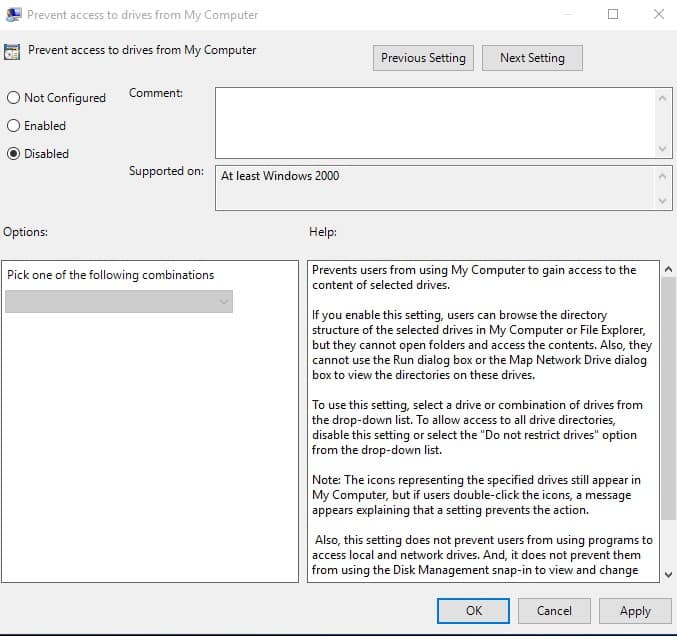
Това е; ти си готов! Ето как можете да разрешите достъп до устройства в Windows 10.
И така, това е всичко за това как да ограничите достъпа до устройства в My Computer в Windows 10. Надявам се, че тази статия ви е помогнала да я споделите и с други.
